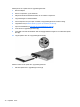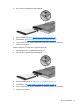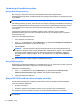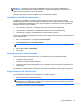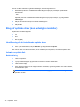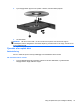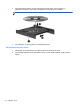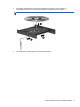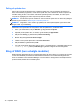User Guide - Windows 8
Forbedring af harddiskens ydelse
Brug af Diskdefragmentering
Når du bruger computeren, bliver filerne på harddisken efterhånden fragmenterede.
Diskdefragtmentering samler de fragmenterede filer og mapper på harddisken, så systemet kan køre
mere effektivt.
BEMÆRK: Det er ikke nødvendigt at køre diskdefragmentering på SSD-drev.
Når Diskfragmentering er startet, kører det uden overvågning. Afhængigt af harddiskens størrelse og
antallet af fragmenterede filer kan det tage mere end en time at fuldføre defragmenteringen. Du kan
eventuelt sætte den til at køre om natten eller på et andet tidspunkt, hvor du ikke skal bruge
computeren.
HP anbefaler at defragmentere harddisken mindst én gang i måneden. Du kan indstille
Diskdefragmentering til at køre ved et månedligt interval, men du kan defragmentere computeren
manuelt til enhver tid.
Sådan kører du Diskdefragmentering:
1. Slut computeren til vekselstrøm.
2. Skriv disk på startskærmen, klik på Indstillinger, og vælg derefter Defragment and optimize
your drives (Defragmentér og optimér dine drev).
3. Klik på Optimer.
BEMÆRK: Windows omfatter funktionen Brugerkontokontrol til at forbedre sikkerheden på
computeren. Du bliver måske bedt om tilladelse eller adgangskode til opgaver, f.eks. installation
af software, kørsel af hjælpeprogrammer eller ændring af Windows-indstillinger. Yderligere
oplysninger findes i Hjælp og support. Skriv h på startskærmen, og vælg derefter Hjælp og
support.
Der er flere oplysninger i Hjælp i softwaren til Diskdefragmentering.
Brug af Diskoprydning
Diskoprydning undersøger harddisken for unødvendige filer, som du uden risiko kan slette og derved
frigøre diskplads samt hjælpe computeren til at køre mere effektivt.
Sådan kører du Diskoprydning:
1. Skriv disk på startskærmen, klik på Indstillinger, og vælg derefter Free disk space by
deleting unnecessary files (Frigør diskplads ved at slette unødvendige filer).
2. Følg anvisningerne på skærmen.
Brug af HP 3D DriveGuard (kun udvalgte modeller)
HP 3D DriveGuard beskytter harddisken ved at parkere drevet og standse I/O-dataforespørgsler
under én af følgende betingelser:
● Du taber computeren.
●
Du flytter computeren med skærmen lukket, mens computeren kører på batteristrøm.
Kort tid efter én af disse hændelser returnerer HP 3D DriveGuard harddisken til normal drift.
BEMÆRK: Fordi Solid-State-drev (SSD) ikke har bevægelige dele, er HP 3D DriveGuard
unødvendigt.
72 Kapitel 8 Drev